Page 49 of 133

Навигация49Введите название для избранного
маршрута и подтвердите выбор.
Маршрут с промежуточными
точками будет сохранен.
Создание новых избранных
маршрутов
Нажмите DEST, чтобы вывести
меню Ввод пункта назначения ,
затем выберите Избранные
маршруты , чтобы отобразить меню
Избранный маршрут .
Выбрать Новый избранный
маршрут . На экране появится
клавиатура.Введите название для избранного
маршрута и подтвердите выбор.
Снова будет показано меню
Избранный маршрут .
Выберите нужный маршрут с
промежуточными точками.
Откроется новое меню.
Создайте маршрут с промежуточ‐
ными точками (см. выше).
Чтобы изменить название избран‐
ного маршрута, выберите Ред.
имя . Будет показана клавиатура
для ввода названия. Введите
нужное название и подтвердите
ввод
Чтобы удалить соответствующий
маршрут из избранного, выберите
Удал. избр. . Маршрут будет удален
из избранного, и меню Избранный
маршрут будет обновлено.
Выбор избранного маршрута
Нажмите DEST, чтобы вывести
меню Ввод пункта назначения ,
затем выберите Избранные
маршруты , чтобы отобразить
сохраненный список избранных маршрутов.
Выберите нужный маршрут из
списка. Появится меню подтвер‐
ждения маршрута.
Чтобы начать сопровождение по
маршруту, выберите пункт меню
Начать ведение .
Широта/долгота Пункт назначения можно задать
GPS-координатами.
Нажмите DEST, чтобы вывести
меню Ввод пункта назначения ,
затем выберите Широта.
Выберите поле ввода Latitude
(Широта); появится меню
Геолокационная запись .
Page 50 of 133

50Навигация
Установите нужные значения.
Выберите BACK для возврата в
вышележащее меню.
Задайте значения долготы, как
описано выше, и выберите BACK
еще раз, чтобы вернуться в выше‐ лежащее меню.
Выбрать Поиск.
Отображается меню подтвержде‐
ния.
Чтобы начать сопровождение по
маршруту, выберите пункт меню
Начать ведение .
Удаление сохраненных пунктов
назначения
Чтобы удалить пункты назначения,
сохраненные в системе, нажмите
HOME и затем Настр.. Выбрать
Настройки навигации , а затем
Удал. сохран. пункт. назнач. .
Выберите в меню сохраненное
местоположение, которое вы
хотите удалить.
Выбрать Удал. Выбранные место‐
положения будут удалены.
Указания
Включение и выключение
сопровождения по маршруту
Начало ведения по маршруту
Введите или выберите нужный
адрес.
Отображается меню подтвержде‐
ния. Выберите Начать ведение ,
чтобы начать сопровождение по
маршруту.
Отмена сопровождения по
маршруту
Если сопровождение по маршруту
включено, нажмите DEST, чтобы
вывести Меню маршрутов .
Выберите Отмен. маршр. для оста‐
новки текущего сеанса навигации.
Навигационные указания
Сопровождение по маршруту
осуществляется путем голосовых навигационных указаний и
визуальных инструкций на карте
(если активированы).
Page 51 of 133

Навигация51Голосовые сообщения
Навигационные голосовые указа‐
ния при приближении к пере‐
крестку сообщают, какое направле‐
ние необходимо выбрать.
Нажмите HOME, выберите Настр. и
затем Настройки навигации .
Выберите Голосовая подсказка ,
чтобы открыть соответствующее
подменю.
Если вы хотите, чтобы система
выдавала звуковые сообщения о
следующем маневре, активируйте
Голосов. команды навигации .
Если вы хотите получать голосо‐
вые сообщения о дорожной обста‐ новке, активируйте Сообщения о
др. обстановке .
Чтобы отрегулировать громкость
голосовых сообщений, выберите
Громкость сообщений . Отобра‐
зится соответствующее меню
следующего уровня.
Чтобы отрегулировать громкость
голосовых сообщений, выберите
Объявление и затем измените
настройку.Чтобы отрегулировать громкость
фонового воспроизведения звука,
выберите Фон и затем измените
настройку.
Выберите Проверка грмк , чтобы
прослушать результат выполнен‐ ных настроек.
При желании можете активировать опцию Отключать голосовые
подсказки в Calls .
Навигационные указания
Навигационные указания отобра‐
жаются на увеличенном фраг‐
менте соответствующего участка
карты. Они показывают, в каком
направлении нужно повернуть на
приближающемся перекрестке.
Нажмите HOME, выберите Настр. и
затем Настройки навигации .
Выберите Предупреж. , чтобы
открыть соответствующее
подменю.
Чтобы на дисплее при приближе‐ нии к следующему маневру авто‐
матически отображалась карта,
активируйте Предупреждения на
главн. .Если вы хотите видеть маневры на
поворотах в увеличенном виде,
активируйте Предупреждения по
карте .
Запись трека маршрута
Функция навигационного следа
позволяет отслеживать дороги,
уже использованные ранее в
маршрутах.
Прокладка маршрута
Нажмите HOME и выберите
Настр. , чтобы вывести меню
настроек. Выбрать Настройки
навигации , а затем Навигационные
пути .
Чтобы начать сеанс записи трека,
активируйте Запись. Выбранный
маршрут записывается и отобра‐
жается на карте пунктирной
линией.
Page 52 of 133

52Навигация
Для удаления навигационного
следа, созданного в текущем
сеансе записи трека, нажмите
экранную кнопку Удал. На экране
отобразится окно сообщения.
Подтвердите сообщение об удале‐ нии всего навигационного следа.
Чтобы закончить сеанс записи трека, деактивируйте Запись. На
экране появится клавиатура.
Введите название сеанса записи
трека и нажмите Готово. Сеанс
сохраняется в списке Сохранено.
Меню Подробности о навиг.пути
Нажмите HOME и выберите
Настр. , чтобы вывести меню
настроек. Выбрать Настройки
навигации , а затем Навигационные
пути .
Чтобы показать список всех сеан‐
сов записи трека, выберите
Сохранено . Выберите нужный
сеанс записи трека для вывода
меню Подробности о навиг.пути .
Чтобы изменить название сеанса
записи трека, выберите Ред. имя.
На экране появится клавиатура.
Введите желаемое название и
нажмите экранную кнопку Готово.
Чтобы непосредственно показать
на экране весь сеанс записи трека
на соответствующем участке
карты, выберите Показать.
Выберите Загрузить чтобы отобра‐
зить главное меню навигационного следа. Чтобы выбранный сеансзаписи трека постоянно отобра‐
жался на карте, активируйте опцию
Индикация .
Чтобы удалить сеанс записи трека, выберите Удал.Изменение маршрута
После того как маршрут был
рассчитан, вы можете вручную
изменить некоторые участки или
перерассчитать весь маршрут.
Список поворотов
На экране Список поворотов
отображается весь перечень улиц
и поворотов рассчитанного марш‐
рута начиная от текущего местопо‐
ложения.
Нажмите DEST, затем выберите
Список поворотов . На экране будет
показан список поворотов.
Page 53 of 133

Навигация53Чтобы исключить определенную
улицу из маршрута, нажмите Искл.
рядом с соответствующей улицей.
Улица будет исключена, и маршрут
будет рассчитан заново.
Список исключений
Улицы, исключенные из первона‐
чального маршрута, отображаются
в Список исключ. .
Нажмите DEST, а затем выберите
Список исключ. , чтобы отобразить
соответствующее подменю.
Чтобы показать список всех исклю‐
ченных улиц, выберите Показать
список .
Чтобы удалить все исключения и
вернуться к исходному маршруту,
выберите Удалить все пункты .
Объезд
Нажмите DEST, затем выберите
Объезд .
Чтобы изменить маршрут на опре‐
деленном участке, выберите
Объезд по расст. . Появится меню
со списком участков.Выберите требуемое расстояние.
Маршрут будет соответствующим
образом перерассчитан.
Чтобы заблокировать весь марш‐ рут, выберите Объезд всего
маршрута . Первоначальный марш‐
рут будет заблокирован и будет
рассчитан новый маршрут к
выбранному пункту назначения.
Отмена всех блокировок
Чтобы удалить все блокировки,
установленные для маршрута,
выберите Отмена всех блокировок .
Список выездов
Чтобы показать список ближайших
выездов и остановок при движении
по автостраде, нажмите NAV и
затем выберите Меню; появится
экран Меню навигации .
Найдите в списке и выберите
Список выездов .
Параметры маршрута Если сопровождение по маршруту
включено, нажмите DEST и выбе‐
рите Варианты .Будет показан список параметров
расчета маршрута и типов дорог.
Чтобы определить, какие критерии
будут использоваться при расчете маршрута, активируйте одну из
следующих опций: Быстр. - самый
быстрый маршрут (по времени),
Короч. - самый короткий маршрут
(по расстоянию) или ЭКО - марш‐
рут с самым низким расходом
топлива.
Чтобы определить, какие типы
дорог допускается использовать
при расчете маршрута, активи‐
руйте нужные опции: автострады,
платные дороги, паромы и т.д.
Page 54 of 133

54Распознавание речиРаспознавание
речиОбщая информация ................... 54
Использование ........................... 55
Обзор речевых команд ..............59Общая информация
Встроенное распознавание
речи
Функция голосового управления
информационно-развлекательной системы позволяет пользователю
управлять различными функциями
информационно-развлекательной
системы посредством голосовых
команд. Голосовое управление
распознает команды и последова‐
тельности цифр независимо от
говорящего. Команды и последова‐
тельности цифр можно произно‐
сить без пауз между отдельными
словами.
При подаче недопустимой или
неправильной команды система
голосового управления отвечает
визуальным и/или звуковым сигна‐
лом и запрашивает у пользователя
повторный ввод нужной команды.
Помимо этого, система голосового
управления подтверждает важные
команды и в случае необходимости выдает запросы.Как правило, команду для выпол‐
нения определенного действия
можно произнести несколькими
различными способами. Большин‐
ство операций, за исключением
ввод пункта назначения и набора
текста голосом, можно выполнить
одной командой.
Если для операции требуется
больше одной команды,
действуйте следующим образом:
В первой команде вы указываете
тип действия, которое необходимо выполнить, например. "Навигация -
Ввод пункта назначения". Затем,
следуя подсказкам системы, вы
вводите необходимую информа‐
цию. Например, если необходимо
ввести пункт назначения для
сопровождения по маршруту,
произнесите "Навигация", или
"Ввод пункта назначения".
Примечание
Чтобы разговоры в салоне авто‐
мобиля не приводили к случай‐
ному срабатыванию системы
голосового управления, эту
систему необходимо включать
вручную.
Page 55 of 133

Распознавание речи55Поддержка языков● Система голосового управле‐ ния работает не на всех
языках, которые имеются в
интерфейсе информационно-
развлекательной системы.
● Если система голосового управления не поддерживает
выбранный в настоящее время язык интерфейса, голосовое
управление не будет работать.
В этом случае, если вы хотите
управлять информационно-
развлекательной системой
посредством голосовых
команд, необходимо выбрать
другой язык интерфейса.
Инструкции по смене языка
интерфейса см. в параграфе
"Язык" в главе "Настройки
системы" 3 18.
Ввод адреса для пунктов
назначения в зарубежных странах
Чтобы ввести с помощью голосо‐
вого управления название пункта назначения, находящегося в
другой стране, необходимо
сменить язык интерфейса инфор‐мационно-развлекательной
системы на язык соответствующей
страны.
Например, если в настоящее
время используется английский
интерфейс, то чтобы ввести назва‐
ние города, расположенного во
Франции, нужно сменить язык
интерфейса на французский.
Исключения: Если вы хотите
ввести адрес в Бельгии, вы можете установить в качестве языка интер‐ фейса как французский, так и
голландский. Для адресов в Швей‐
царии можно использовать интер‐
фейс на французском, немецком
или итальянском языках.
Информацию о смене языка интер‐ фейса см. в параграфе "Язык" в
главе "Настройки системы" 3 18.
Порядок ввода адресов пунктов
назначения
Порядок ввода адресов пунктов
назначения с помощью системы
голосового управления зависит от
страны пункта назначения.Система даст подсказку, в каком
порядке необходимо произносить
элементы адреса.
Сквозной режим подачи команд голосом
Сквозной режим подачи команд
голосом позволяет подавать голо‐
совые команды не только инфор‐
мационно-развлекательной
системе, но и смартфону. См.
инструкцию на смартфон, чтобы
узнать, поддерживает ли он
данную функцию.
Использование Встроенное распознавание
речи
Активизация голосового
управления
Примечание
Во время разговора по телефону
голосовое управление не рабо‐
тает.
Нажмите w на правой стороне
рулевого колеса.
Page 56 of 133

56Распознавание речиЗвук аудиосистемы отключается,
на дисплее подсвечивается w, и
система голосового управления
произносит приглашение произне‐ сти команду.
Когда система голосового управле‐
ния готова к приему команды,
раздается звуковой сигнал.
Посредством голосовой команды можно непосредственно иницииро‐
вать какую-либо функцию системы
(например, прием определенной
радиостанции) или начать диалог с
системой, состоящий из несколь‐
ких шагов (например, ввод адреса
назначения), см. далее "Управле‐
ние работой системы посредством
голосовых команд".
После завершения диалога функ‐
ция голосового управления авто‐
матически деактивируется. Чтобы
инициировать еще один диалог, необходимо снова активировать
голосовое управление.
Регулировка громкости голосовых
подсказок
Нажмите w или ─ на правой
стороне рулевого колеса.Прерывание голосовой подсказки
Если вы являетесь опытным поль‐
зователем, вы можете прервать
голосовую подсказку, кратковре‐
менно нажав w на рулевом колесе.
Звуковой сигнал раздается немед‐ ленно, и ввод команды можно
начинать без ожидания.
Отмена диалога
Есть несколько способов прервать
диалог и отключить голосовое
управление:
● Произнесите " Отмена" или
" Выход ".
● Нажмите n на правой
стороне рулевого колеса.
Диалог автоматически отменяется
в следующих ситуациях:
● Если в течение определенного
времени не произносится ника‐
ких команд (по умолчаниюсистема три раза выдает
запрос на произнесение
команды).
● Если система не может распоз‐
нать произнесенные команды
(по умолчанию система три
раза выдает запрос на произ‐
несение правильной команды).
Управление посредством
голосовых команд
Система голосового управления
может понимать как команды,
выраженные в виде предложений
естественного языка, так и
команды, прямо указывающие
приложение и задачу.
Для достижения наилучших
результатов:
● Прослушайте голосовую подсказку и дождитесь звуко‐
вого сигнала, прежде чем
произносить команду или отве‐ чать.
● Чтобы еще раз прослушать подсказку для текущего шага
диалога, произнесите
" Помощь ".
 1
1 2
2 3
3 4
4 5
5 6
6 7
7 8
8 9
9 10
10 11
11 12
12 13
13 14
14 15
15 16
16 17
17 18
18 19
19 20
20 21
21 22
22 23
23 24
24 25
25 26
26 27
27 28
28 29
29 30
30 31
31 32
32 33
33 34
34 35
35 36
36 37
37 38
38 39
39 40
40 41
41 42
42 43
43 44
44 45
45 46
46 47
47 48
48 49
49 50
50 51
51 52
52 53
53 54
54 55
55 56
56 57
57 58
58 59
59 60
60 61
61 62
62 63
63 64
64 65
65 66
66 67
67 68
68 69
69 70
70 71
71 72
72 73
73 74
74 75
75 76
76 77
77 78
78 79
79 80
80 81
81 82
82 83
83 84
84 85
85 86
86 87
87 88
88 89
89 90
90 91
91 92
92 93
93 94
94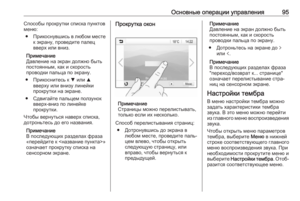 95
95 96
96 97
97 98
98 99
99 100
100 101
101 102
102 103
103 104
104 105
105 106
106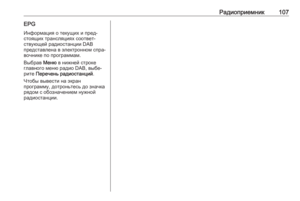 107
107 108
108 109
109 110
110 111
111 112
112 113
113 114
114 115
115 116
116 117
117 118
118 119
119 120
120 121
121 122
122 123
123 124
124 125
125 126
126 127
127 128
128 129
129 130
130 131
131 132
132






